در شرایط خاص ، ممکن است لازم باشد که قطعه خاصی از پرونده avi را برش دهید یا آن را به چند قسمت تقسیم کنید. در این مورد برنامه های ویرایش فیلم به کمک شما می آیند.
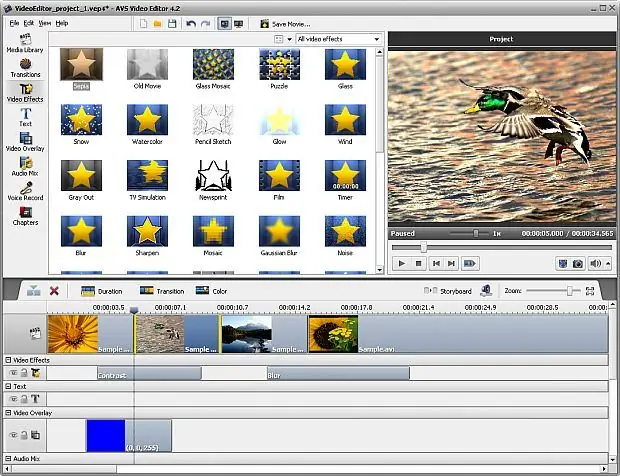
دستورالعمل ها
مرحله 1
یکی از برنامه های ویرایش فیلم را انتخاب کنید. نمونه هایی از برنامه های معروف مانند VirtualDub ، 4Media Video Cutter و غیره متناوباً ، آنها بسته های کاربردی قدرتمندتری هستند که برای کار ویدیویی حرفه ای طراحی شده اند.
گام 2
ویرایشگر فیلم انتخابی خود را راه اندازی کنید. فایل avi مورد نیاز را به داخل پنجره برنامه بکشید یا مورد "Open" را انتخاب کرده و در کادر گفتگویی که ظاهر می شود ، فایل ویدیویی مورد نیاز را انتخاب کرده و بر روی آن دوبار کلیک کنید. آهنگ ویدیویی مربوطه در جدول زمانی برنامه ظاهر می شود.
مرحله 3
نشانگر ماوس را در ابتدای قطعه قرار دهید تا حذف شود و روی دکمه "برش" کلیک کنید. پس از آن ، مکان نما را در انتهای قطعه قرار دهید تا حذف شود و دوباره دکمه مربوطه را فشار دهید. قسمت حاصل از آهنگ ویدیویی را انتخاب کرده و کلید حذف یا دکمه "حذف" را فشار دهید. قطعات باقی مانده را به هم متصل کنید. به همین ترتیب ، همه قطعات غیرضروری را از ویدئو قطع کنید.
مرحله 4
با انتخاب آنها می توانید از قسمتهای غیر ضروری فیلم خلاص شوید. بر روی ابتدای قطعه ویدیو کلیک چپ کنید تا حذف شود و بدون رها کردن دکمه ، مکان نما را به انتهای قطعه منتقل کنید. برخی از برنامه ها برای این منظور از ابزار خاصی به نام Cutter استفاده می کنند. در صورت لزوم ، هنگام برجسته سازی ، مقیاس نمایشگر را با استفاده از چرخ تنظیم کنید. دکمه ماوس را رها کنید تا انتخاب نهایی شود و کلید حذف را فشار دهید تا حذف شود.
مرحله 5
تغییراتی را که در پرونده ویدیویی ایجاد کرده اید ذخیره کنید. برای این کار ، منوی "File" -> "Save As" را انتخاب کنید (در بعضی از برنامه ها ، "محاسبه به عنوان" یا "Export"). برای پرونده آینده نامی مشخص کنید ، از کادر گفتگو برای تعیین محل آن استفاده کنید و روی دکمه تأیید کلیک کنید. منتظر پایان روند ذخیره فایل ویدیویی باشید.







